

PC에 연결해 디스플레이 용도로만 활용되는 대부분의 모니터와 달리 삼성에서 출시한 스마트 모니터의 경우 다양한 첨단 기능을 적용해 활용도의 극대화를 꾀했다. A/S 나 이름값으로 제품을 판매했던 예전과 달리 최근 출시되는 삼성 제품을 보면 세계최고의 디스플레이 제조사 라는 말이 절로 나올 정도로 일반 모니터와는 다른 것을 확인할 수 있다. (삼성 모니터의 리뷰는 다룰 것이 워낙 많기 때문에 일반 제품에 비해 1.5배 이상의 시간을 투자해야 한다.)
이번에 리뷰를 진행 할 삼성 스마트 스테이션 CB750 또한 기존에 볼 수 없었던 새로운 기술들이 탑재되어 필자의 지적 호기심을 자극하고 있다. (광시야각 LED 패널 등을 지원해 시각적인 만족감 또한 무척 높은 제품으로 다른 디지털 디바이스 와의 연동에 포커스를 맞춘 것을 확인할 수 있었다.)
전작들과 같이 디자인 만으로도 만족감을 주기에 부족함이 없어 보인다. 리뷰를 통해 디자인 및 화질을 확인해 보고 새롭게 적용된 기술들을 자세히 살펴보도록 하자.

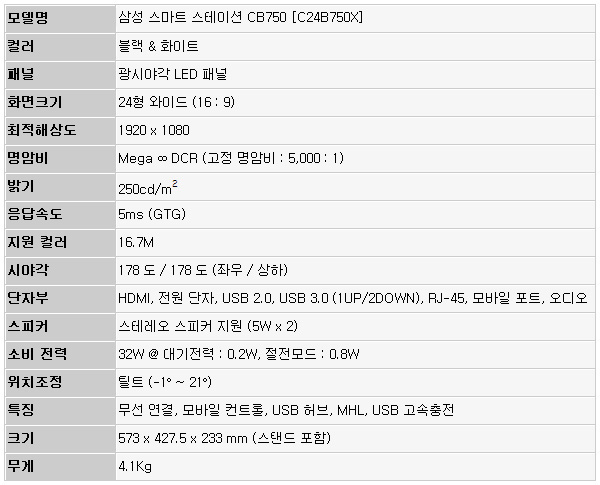


FULL KIT 의 모습으로 스마트 모니터 답게 액세서리 구성이 기존 제품들과는 다른 것을 확인할 수 있다. 퀵메뉴얼, 보증서, S/W CD (사용설명서 내장), 크리닝 천이 지원되며 전원 케이블 및 어댑터, HDMI 케이블, USB 3.0 케이블 등이 포함되어 있다. 또한 다양한 기능 활용을 위한 모바일 케이블 및 USB 커넥트 키트, 무선연결 동글, 모바일 거치대 등이 기본 제공되어 다양하게 모니터를 사용할 수 있다. (HDMI to DVI / LAN / USB 2.0 케이블, 갤럭시 탭을 위한 USB 커넥션 키트 등을 별도로 구매 할 수 있다.) @ 액세서리의 사용방법은 테스트 부분에서 자세히 살펴볼 예정이다. 참조바란다.

573 x 427.5 x 233 mm 의 크기와 4.1Kg 의 무게로 공간의 제약 없이 쉽게 설치할 수 있다. (무게도 부담스업지 않을 뿐만 아니라 하단의 스탠드 크기도 작아 넓은 공간을 차지하지 않는다. 일반적인 24형 모니터와 같이 방이나 사무실 등에 간편하게 설치해 사용할 수 있으리라 예상된다.)
기기의 디자인은 도입부에서 말씀드린 것과 같이 단번에 삼성 제품이라는 것을 알아볼 수 있을 정도로 사이버틱 한 것을 확인할 수 있다. 블랙의 중후함에 화이트의 산뜻함을 더해 고급스러운 느낌을 강조한 제품으로 하이그로시 코팅을 적용해 시각적인 만족감을 높여 주었다. (부실한 마감에 조잡한 디자인으로 디자인 적 가치를 말하기 힘든 저가형 모델과 달리 군더더기 없는 깔끔함에 고급스러운 느낌을 더했다.)


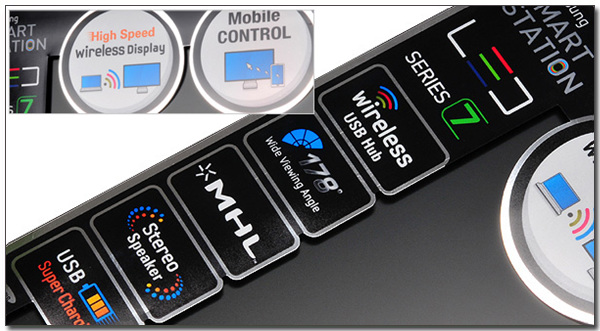
기기 전면부의 모습으로 24형의 디스플레이가 장착되어 있으며 시야각으로 인해 사용에 불편이 있는 일반 모니터와 달리 광시야각 LED 패널을 탑재해 어디서나 선명한 영상을 즐길 수 있다. (LED를 지원해 장시간 사용해도 별다른 열이 발생하지 않았다. 요즘같은 여름에는 LED의 필요성을 절감할 것이다.) 또한 안티 글래어 타입을 적용해 난반사로 인한 불편이 없는 것도 큰 장점이라 할 수 있다.


전면 하단부의 모습으로 일반 모니터와 달리 무선 연결이 가능한 것을 확인할 수 있다. (PC와 모니터를 무선으로 연결하는 High Speed Wireless Display 기술이 지원되고 있다. 테스트 부분에서 자세히 확인하기 바란다.)


스탠드 전면에는 5W x 2 스테레오 스피커가 장착되어 별도의 스피커 연결 없이도 퀄리티 높은 사운드를 경험할 수 있으며 하단에 전원 버튼 및 OSB 버튼이 지원되어 간편하게 모니터를 조작할 수 있다. @ 일반 OSD 버튼의 경우 눈에 보이지 않는 곳에 위치하다 보니 오작동 하는 경우가 무척 많았는데 삼성 스마트 스테이션 CB750 은 눈으로 보며 컨트롤 할 수 있어 오작동이 전혀 없었다.


기기 후면부의 모습으로 화이트 컬러에 하이그로시 코팅을 적용해 산뜻한 느낌을 살린 것이 인상적이다. (일반 모니터와 달리 베사홀도 지원되지 않으며 LED 백라이트 탑재로 통풍구도 존재하지 않는다. 깔끔한 디자인을 선호하는 유저들이라면 더할나위 없는 선택이 되리라 자신한다.)



스탠드 후면부의 모습으로 다양한 단자를 지원하는 것이 눈에 띈다. PC 연결을 위한 HDMI 단자를 비롯해 네트워크를 위한 LAN 단자, USB 3.0 단자 (PC 연결을 위한 단자와 외부기기 연결을 위한 2개의 단자 제공) 등이 설치되어 있으며 USB 2.0 단자 및 전원단자, 오디오 단자, MHL / 모바일 컨트롤 기능 활용을 위한 모바일 단자 등이 설치되어 있다.
@ USB 디스플레이를 지원하며 USB 3.0 을 지원해 빠른 데이터 전송이 가능한 것은 물론 USB 포트에 내장 IC 칩셋을 추가하여 기존 USB 대비 2배 빠른 충전이 가능하며 스마트 스테이션 기술을 통해 스마트폰을 충전하는 동안 모니터, 스마트폰을 자유롭게 사용할 수 있다. (단, USB 3.0 1번 포트에서만 고속 충전이 가능하다. 참조 바란다.)


기기 바닥면의 모습으로 사방에 고무패드가 부착되어 안정적인 거치가 가능하며 틸트 (-1° ~ 21°) 기능을 지원해 사용자에 맞는 최적의 각도를 구현할 수 있다.
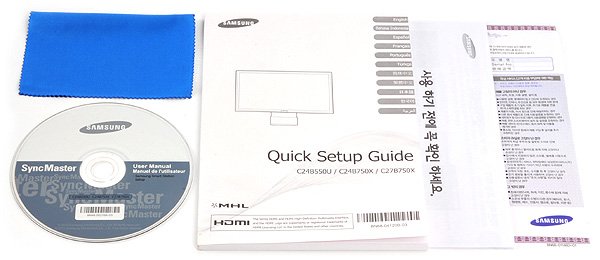

기본 지원되는 액세서리의 모습으로 크리닝 천, S/W CD, 퀵메뉴얼, 보증서 등을 지원하며 전원 어댑터 및 케이블, S/W 자동 설치 및 USB HUB 사용을 위한 USB 3.0 케이블, HDMI 케이블을 기본 제공하고 있다.

MHL 이나 모바일 컨트롤 기능 사용을 위한 거치대가 제공되는 것이 눈에 띄며 무선 연결을 위한 동글도 지원되어 편의성을 높였다. (무선 연결은 시리즈 7 에서만 지원한다. 참조 바란다.) 또한 호환성을 높이기 위해 USB 커넥션 키드를 제공하며 MHL을 위한 전용 케이블도 지원하고 있다. @ 각 액세서리의 자세한 사용 방법은 테스트에서 알아볼 예정이다.


기기의 디자인 및 특징을 살펴 보았다. (액세서리나 단자부의 구성만 봐도 일반 모니터와는 확연히 다른 것을 알 수 있었을 것이다.) 이번에는 각종 테스트를 통해 화질을 확인해 보고 스마트 스테이션 CB750 만의 차별화 된 기능을 살펴 보도록 하자.


화질 테스트를 위해 필자의 책상에 설치한 모습으로 24형 대화면을 지원 함에도 공간을 많이 차지하지 않는 것을 확인할 수 있었다. (전원 버튼에 LED가 지원되어 작동 상황을 손쉽게 파악할 수 있다.) @ 화질 테스트 이기 때문에 무선 연결이 아닌 HDMI 로 테스트를 진행했으며 USB 3.0 허브 활용을 위해 전용 케이블로 모니터와 PC를 연결했다.
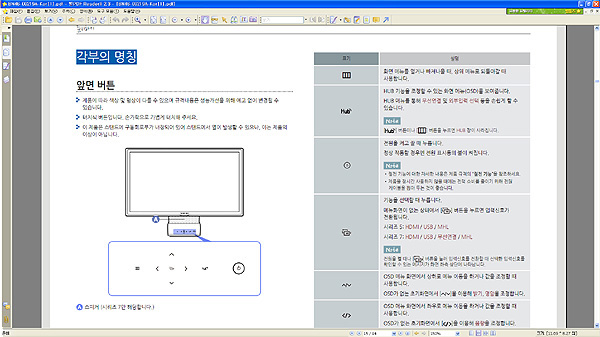
기본 제공되는 S/W CD 에 사용 설명서가 PDF 파일로 제공되어 모니터의 각종 기능을 손쉽게 익힐 수 있다. (일반 모니터라면 굳이 설명서를 볼 필요가 없다. 하지만 스마트 스테이션 CB750 은 기능 면에서 차원이 다른 제품으로 반드시 설명서로 숙지해야 한다.)
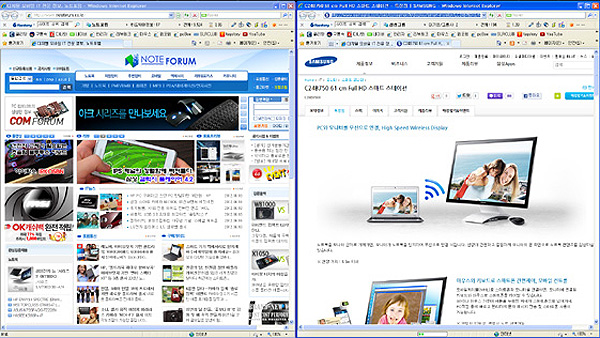
1920 x 1080 해상도를 지원하여 두 개의 웹 페이지 정도는 무리없이 펼처놓고 작업을 할 수 있다. (가정용이나 일반 사무용으로 활용할 경우 굳이 멀티 모니터를 사용할 필요가 없을 듯 하다.)

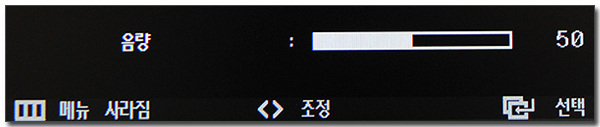
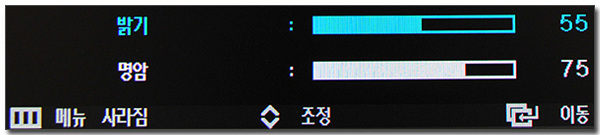
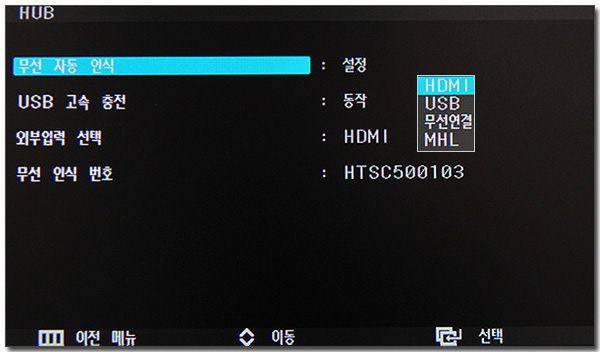
사용자 편의성을 높이기 위해 OSD 바로가기를 지원하고 있다. 선택 버튼을 누르면 소스를 선택할 수 있고 (HDMI-USB-무선연결-MHL 의 선택이 가능하다.) 상/하 버튼을 눌러 밝기 및 명암을 조정할 수 있다. 또한 좌/우 버튼을 누르면 음량 조절이 가능하며 모니터의 핵심 기능이 배치된 HUB를 별도의 버튼으로 제공한다.
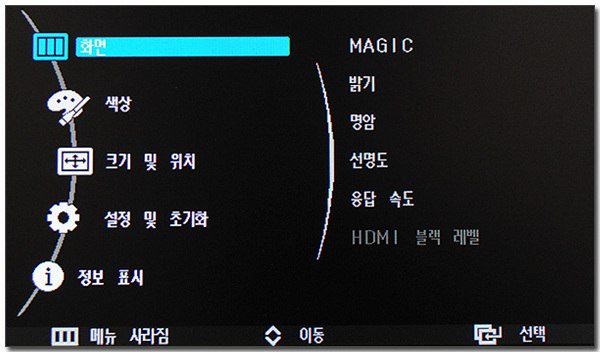
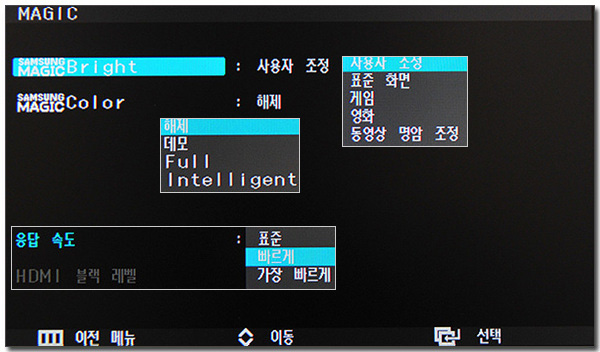
화면 메뉴의 모습으로 밝기 및 명암, 선명도 조정이 가능하며 3단계 응답속도를 지원하고 있다. 또한 매직 브라이트 기능을 지원하며 (표준 : 문서 편집 및 인터넷, 게임 : 그래픽 효과가 많고 화면전환이 빠른 게임, 영화 : 동영상과 DVD 에 최적화, 명암조정 : 명암을 자동으로 조정해 밝기의 균형을 맞춤) 매직 컬러를 지원해 화질변화 없이 자연색을 선명하게 표현할 수 있다. (데모 : 일반적인 상태와 매직컬러를 비교, Full : 스킨 영역을 포함한 선명한 화질 구현, Intelligent : 스킨 영역을 제외한 다은 부분의 채도 향상)
@ DVD 나 셋탑박스 등의 외부기기 연결시 명암이 떨어지고 색상이 약해져 화면이 어두워 지는 현상이 발생할 경우 조정할 수 있는 HDMI 블랙레벨 기능이 지원된다. (HDMI 연결 상태에서만 작동한다.)
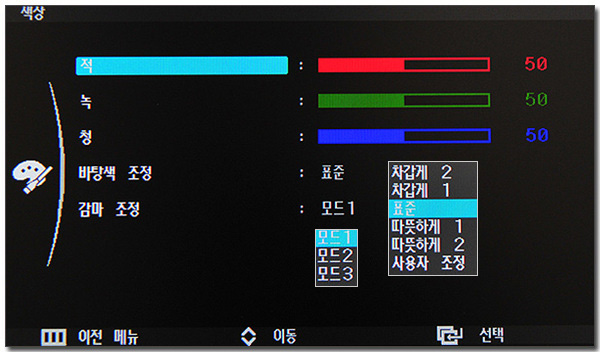
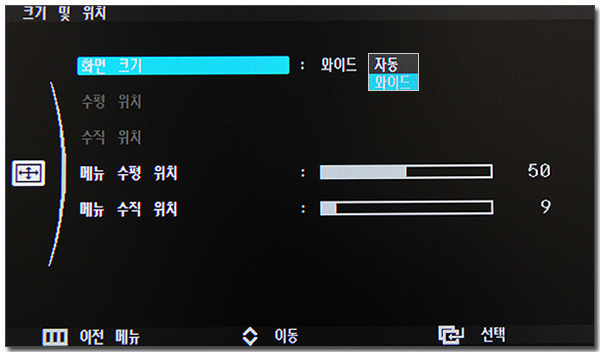
색상 메뉴 에서는 적/녹/청 컬러를 임의로 조정할 수 있을 뿐만 아니라 화면 전체의 톤을 조절하는 바탕색 조절 및 회색 계조의 밝기를 설정하는 감마 조정을 지원한다. 또한 화면의 크기 및 수평/수직 위치 설정이 가능하며 OSB 위치도 임의로 조작할 수 있다.
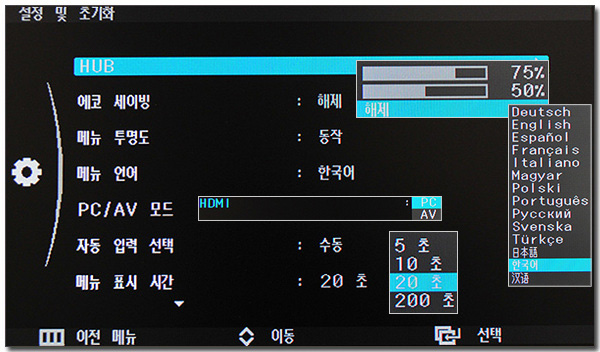
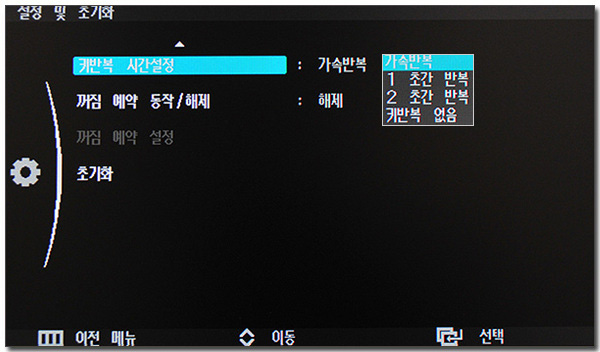
설정의 모습으로 상단에서 언급했던 HUB 가 지원되며 글로벌 기업 삼성제품 답게 다양한 언어를 지원하고 있다. 또한 모니터 패널의 전류를 조정하여 전력 소모를 줄이는 에코 세이빙 (50%/70% 설정 지원) 및 자동 전원꺼짐 설정도 가능하다. (1시간~23시간까지 설정할 수 있다.)
HDMI 모드일때 작동되는 PC/AV 모드를 지원하며 (AV 모드 설정시 화면상에 나타는 영상의 크기가 확대되 영화 감상시 유용하게 사용할 수 있다.) 버튼의 반응속도 제어 및 입력된 소스의 자동 및 수동 선택, 메뉴시간 및 투명도 설정이 가능하다.
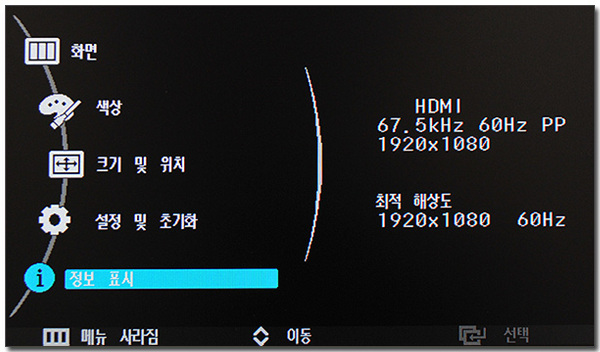
정보표시 메뉴의 모습으로 현재 사용중인 소스 모드와 주파수, 해상도 등을 확인할 수 있다.




매직 앵글등의 기술을 적용해 시야각의 불편을 극복했던 전작들과 달리 스마트 스테이션 CB750 은 광시야각 LED 패널을 지원해 어떤 각도에서도 완벽한 영상을 구현한다. 상단의 사진은 극단적인 각도에서 디스플레이를 촬영한 모습으로 정면에서 보는 것과 큰 차이를 느낄 수 없었다. (촬영된 사진의 경우 다소 백화현상이 발생하는 것 같이 보이지만 실제 눈으로 볼 경우 전혀 아쉬움이 없을 만큼 선명했다.) @ 앞으로 보여지는 모든 결과물은 화면캡쳐가 아닌 직접 촬영한 이미지 이다. 있는 그대로 표현하는데 한계가 있는 디지털 카메라의 특성을 이해하고 리뷰를 봐 주기 바란다.

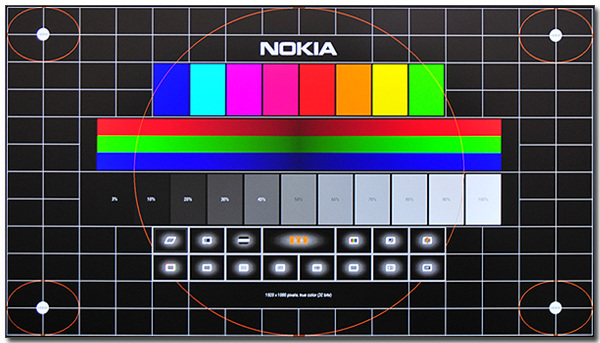
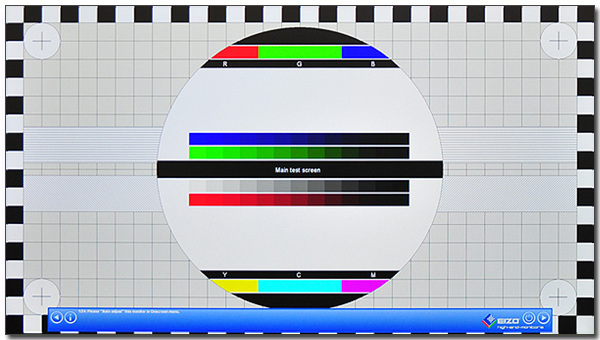
모니터 테스트 프로그램을 이용해 화질 및 색감 테스트를 진행하고 있는 모습으로 고급형 모델들과 같이 확연한 구분감을 경험할 수 있었으며 컬러들도 무난하게 표현하는 것을 알 수 있었다. (저가형 TN 패널을 탑재한 모델들과는 확연히 비교될 만한 수준으로 쨍한 느낌이 적은 것이 다소 아쉽지만 밝고 화사함이 살아있는 것은 무척 마음에 든다.)
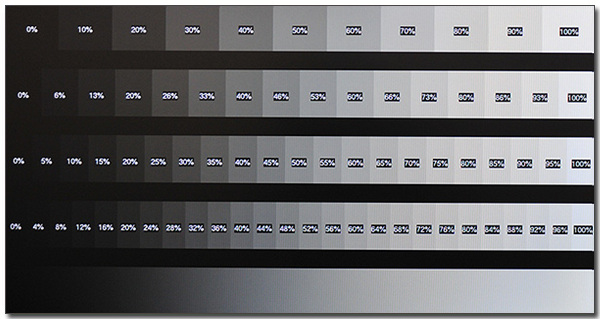
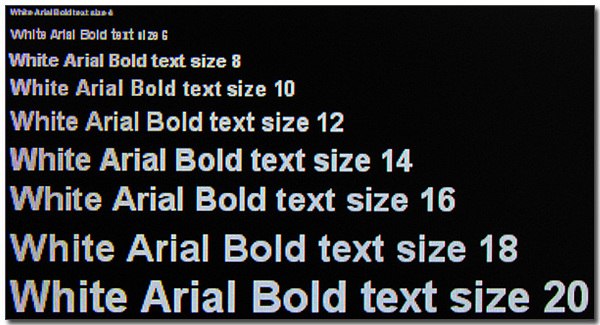
차트를 구분하는데 문제가 없을 정도로 뛰어난 명암비를 보여 주었으며 문자 가독성 또한 부족함이 없었다. (몇일간 필자 책상에 설치한 후 웹서핑을 해 보았는데 눈의 피로가 전혀 느껴지지 않았다. 특히 가독성에서 좋은 점수를 주고 싶은 모델이다.)
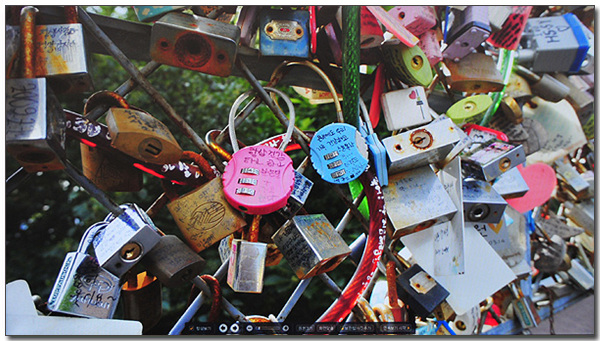


직접 촬영한 사진을 모니터에서 확인하고 있는 모습으로 원본 크기 상태에서도 디테일이 떨어지지 않고 머리카락 하나하나를 만족스럽게 표현해 주었으며 암부의 뭉개짐 현상도 발생하지 않았다. 또한 컬러 표현력도 뛰어나 사진 편집 작용으로도 무리없이 사용할 수 있으리라 보여진다.


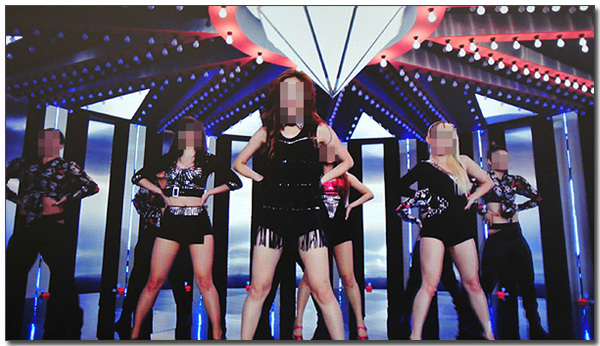
FULLHD 해상도의 고화질 동영상을 구동하고 있는 모습으로 밝고 화사한 색감을 보여 주었다. (멀티미디어 용도로 부족함이 없는 모델이라 말씀드리고 싶다. 24형의 대화면에 밝고 화사한 컬러 구현, 여기에 5W x 2 의 스피커가 장착되어 편하게 동영상 및 음악을 즐길 수 있는 제품이다.)
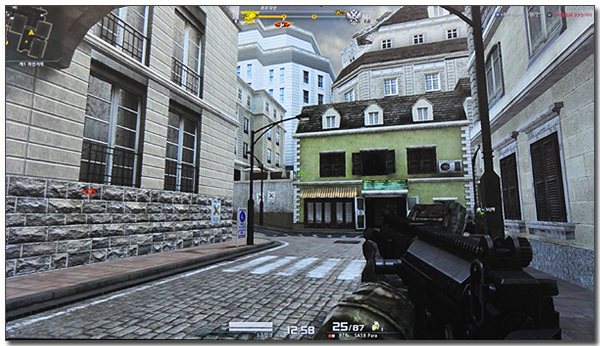

게임 테스트를 진행하고 있는 모습으로 5ms (GTG) 의 응답속도를 지원하는 모델답게 FPS 게임 실행시 빠른 조작이 가능했으며 (버벅이는 느낌은 전혀 받을 수 없었다.) 모니터 테스트 프로그램에서 말씀드린 것과 같이 밝은 영상을 제공해 캐릭터의 확연한 구분감을 느낄 수 있었다. (어두운 곳에서 갑자기 적이 튀어나오는 경우라도 빠르게 감지해 대처 할 수 있다.)




스마트 스테이션 CB750 의 진가를 확인할 시간이 왔다. (도입부에서도 말씀 드렸지만 스마트 스테이션 CB750 은 일반 모니터에서는 찾아 볼 수 없는 신기한 기술들이 다수 지원되는 모델이다.) 상단의 사진은 다양한 기능을 활용하기 위해 S/W 를 노트북에 설치하는 모습으로 포함된 USB 3.0 케이블로 노트북과 모니터를 연결한 후 외부입력을 USB 로 설정해 주면 자동 설치가 이루어 진다.


S/W 가 설치되는 모습으로 유저가 별다른 작업을 할 필요가 없다. (설치를 마치면 2개의 드라이브가 새로 생성된다.) 또한 HDMI 등의 케이블 연결 없이 모니터를 사용할 수 있으며 복제 모드 뿐만 아니라 확장 모드도 지원하는 것을 확인할 수 있었다. (USB 디스플레이 기술이 모니터에 적용된 것이 무척 신기하다.)
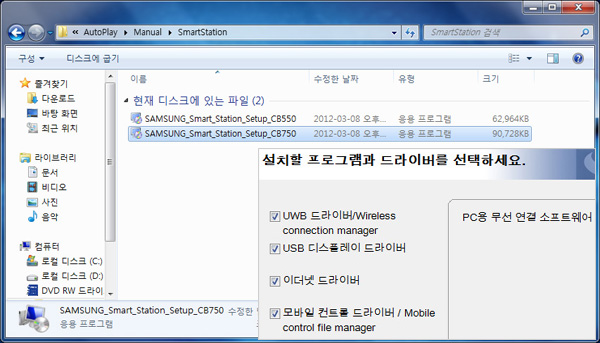
무선 연결만 사용하고자 할 경우 굳이 USB 케이블로 연결할 필요 없이 기본 제공되는 S/W CD를 이용해 각종 프로그램을 설치할 수 있다.


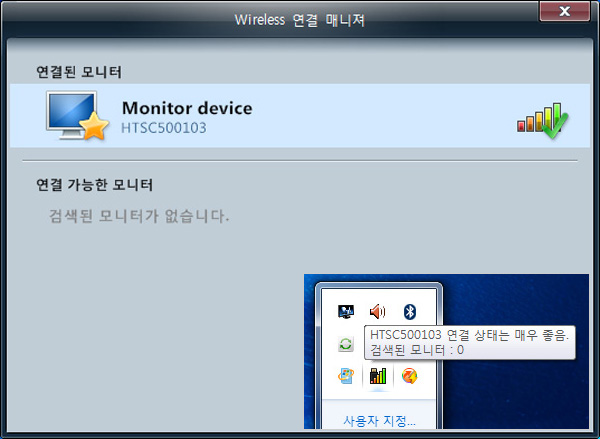
드라이버 및 각종 S/W 가 노트북에 설치된 상태에서 기본 제공되는 무선 동글을 노트북에 장착하면 무선으로 디스플레이를 활용할 수 있다. (사진과 같이 작업표시줄에 전용 아이콘이 활성화 되어 손쉽게 모니터를 연결할 수 있다. 단, 외부입력은 무선연결로 선택해야 한다.) @ 사용 설명서 에는 1.5M 거리에서만 작동한다고 되어 있었지만 2M 정도에서도 끊어지지 않고 듀얼 모니터가 활성화 되는 것을 확인할 수 있었다. 또한 웹서핑, 오피스와 같은 가벼운 작업 뿐만 아니라 FULLHD 동영상도 끊킴없이 재생되는 것이 신기할 정도였다.

최근 무선전송 기술에서 주목받고 있는 인텔 Wi-Di 와 비교해 장점이 많은 기술이라 말씀드리고 싶다. Wi-Di 의 경우 인텔 샌디브릿지 이상의 프로세서와 센트리노 무선랜 카드가 탑재되어 있어야 하며 Wi-Di를 위한 전용 어댑터를 사용해야 한다. (얼마전 리뷰를 진행한 TB750의 경우 Wi-Di 어댑터가 내장되어 있었다.) 하지만 스마트 스테이션 CB750 의 Wireless Display 기술은 PC나 노트북의 OS 및 부품에 제약이 없을 뿐만 아니라 작동 방법이 무척 간편하다. 여기에 동글을 기본 제공해 추가비용 없이 활용할 수 있는 큰 장점이 있다.
뿐만 아니라 자동연결 기술을 지원하고 있다. 외부에서 노트북을 사용한 후 무선 동글이 장착된 상태에서 모니로 접근하면 스마트 스테이션 CB750 이 자동 인식해 무선으로 연결해 준다. 노트북을 집과 회사에서 동시에 사용하는 유저라면 엄청난 편의성을 경험할 수 있을 것이다. (말로는 설명드리기 힘든 부분이다. 동영상 프리뷰를 확인하기 바란다.)

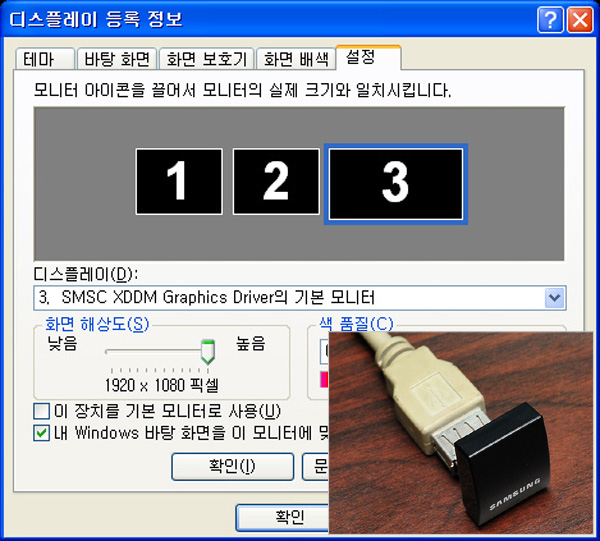
무선 연결은 다양한 부분에서 활용할 수 있다. 상단의 사진은 듀얼 모니터를 사용하고 있는 필자의 PC에 무선 동글을 연결한 모습으로 (S/W CD를 이용해 프로그램을 설치했다. XP를 사용함에도 문제없이 작동되는 것을 알 수 있었다.) USB 디스플레이 까지 더해져 트리플 모니터로 활용할 수 있었다. (무선연결 임에도 별다른 버벅임이 없다는 것에 큰 점수를 주고 싶다. 필자의 경우 작업시 여러 화면을 동시에 띄어두기 때문에 듀얼 모니터 로도 부족함을 느끼곤 하는데 스마트 스테이션 CB750 만 있으면 고민을 단번에 해결할 수 있을 것 같다.)

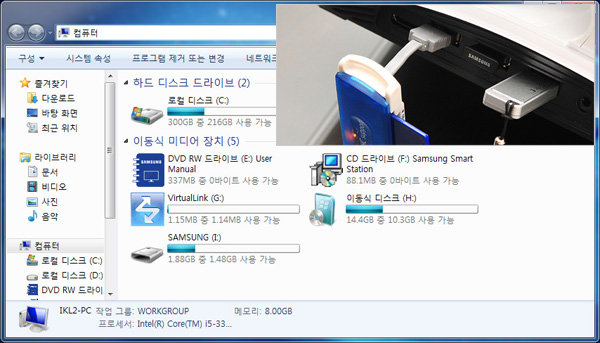

사용하고 있는 노트북에 USB 단자가 적어 고민이 많은 유저들이라면 이 기능을 주목하기 바란다. 무선연결이 활성화 되면 모니터에 있는 USB 단자를 노트북의 USB 단자 처럼 사용할 수 있는 허브 기능을 지원해 키보드나 마우스, 각종 저장장치를 부담없이 연결해 사용할 수 있다. @ 다른 제품들과 달리 많은 전력을 소모하는 외장형 USB 3.0 HDD 는 모니터에서 작동하지 않았다. (마우스의 무선 수신기를 모니터 쪽으로 옮긴 후 HDD를 노트북과 직접연결해 문제를 해결할 수 있었다.)


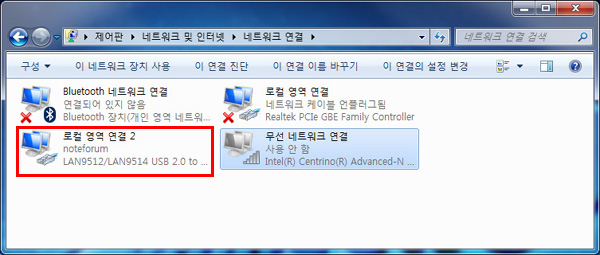
회사나 가정에서 무선 공유기를 사용하지 않거나 잦은 LAN 케이블 연결에 스트래스를 받는 유저들을 위해 모니터에서 LAN 단자를 지원하고 있다. (USB 디스플레이를 위해 S/W를 설치하게 되면 로컬영역이 활성화 된다. 제어판을 통해 활성화 작업을 하고 랜 케이블을 모니터에 연결해 주면 모든 작업이 끝나게 된다.)
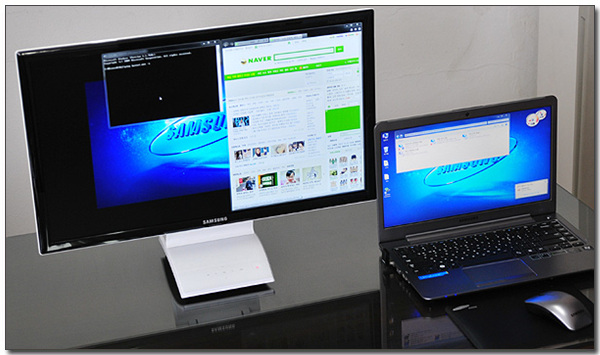
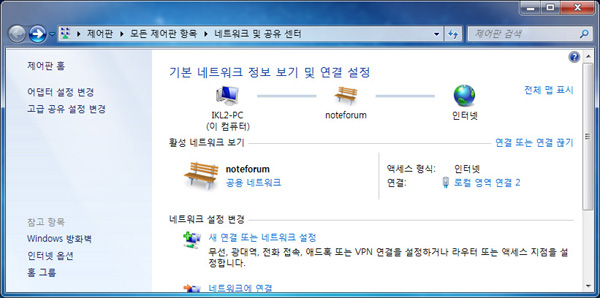
사진에서 확인할 수 있듯 유선으로 연결 되었음에도 무선처럼 인터넷을 활용할 수 있다. (모니터 까지는 유선으로 네트워크가 연결 되지만 무선연결을 이용해 노트북에서 무선으로 인터넷을 사용할 수 있는 것이다.) 장시간 Ping 테스트를 해 보았지만 끊어지는 현상은 전혀 발생하지 않았으며 속도도 무척 안정적이었다. (편의성을 높일 수 있는 기술이라 이해하기 바란다.)


디자인 부분에서 말씀드린 것과 같이 1번 USB 3.0 단자에 IC 칩셋을 내장해 스마트폰의 고속 충전이 가능하다. (HUB 메뉴에서 USB 고속충전을 활성화 하기 바란다.) 기존 USB 단자에 비해 2배 빠른 충전 속도를 지원하기 때문에 굳이 전원 어댑터를 사용하지 않더라고 빠른 충전이 가능하다.



무선연결과 함께 삼성 스마트 스테이션 CB750 의 핵심 기능이라 할 수 있는 모바일 컨트롤의 시연 모습으로 노트북의 키보드, 마우스로 스마트폰을 간편하게 제어할 수 있다. (노트북과 모니터가 무선연결된 상태에서 모바일 케이블을 이용해 스마트폰을 연결 해 주면 된다. 사진에서 확인할 수 있듯 거치대를 기본 제공해 모바일 컨트롤 이나, MHL을 편하게 활용할 수 있을 것이다.) @ 모바일 컨트롤 기능은 HOST 기능을 가진 스마트폰 및 스마트 패드 에서만 활용할 수 있다. 참조 바란다. (갤럭시 S2 나 테스트에 사용된 갤럭시 노트 등을 사용할 수 있다.)

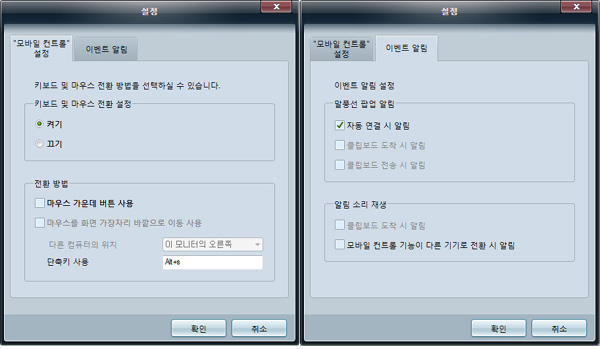
작업 표시줄에 모바일 컨트롤 아이콘이 활성화 되어 다양한 설정이 가능하다. (모드에서 충전 컨트롤을 선택하면 스마트폰이 충전되지만 전환 속도가 다소 느리며 빠른 컨트롤을 선택할 경우 충전은 되지 않지만 키보드, 마우스의 전환 속도가 무척 빨라진다.) 키보드, 마우스 전환 설정 및 전환방법 선택이 가능하며 알림음 선택도 지원하고 있다.
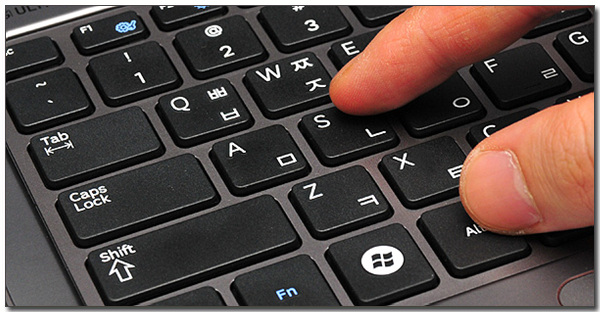
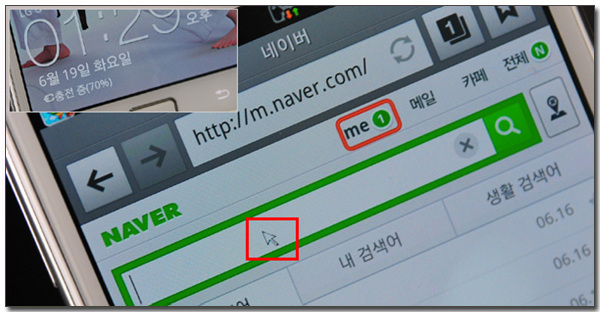
노트북을 사용하다가 스마트폰을 키보드, 마우스로 조작하고자 할 경우 사진과 같이 ALT+S 만 눌러주면 된다. 키보드의 단축키를 누르면 스마트폰에 마우스의 사용을 나타내는 포인터가 활성화 되며 키보드와 마우스 사용이 가능해 진다. (PC와 스마트폰 모두를 키보드, 마우스로 조작할 수 있어 최근 카카오톡 으로 대표되는 모바일 메신져와 각종 SNS 등을 적극적으로 사용하는 유저들은 더할나위 없는 편의성을 경험할 수 있을 것이다.)


모바일 컨트롤의 개념은 두 기기를 연결해 주는 것을 기본으로 하기 때문에 스마트폰 뿐만 다양한 디지털 디바이스와 연결해 활용할 수 있다. 상단의 사진은 데스크탑 PC와 모니터를 무선연결 한 상태에서 기본 제공되는 USB 커넥트 키트를 이용해 간편하게 연결할 수 있다. @ 데이터 통신 컨버터의 역할도 지원한다고 이해하면 될 것 같다. 데스크탑 PC와 노트북을 하나의 키보드, 마우스로 컨트롤 할 수 있으며 두기기간 데이터 전송도 가능하다.
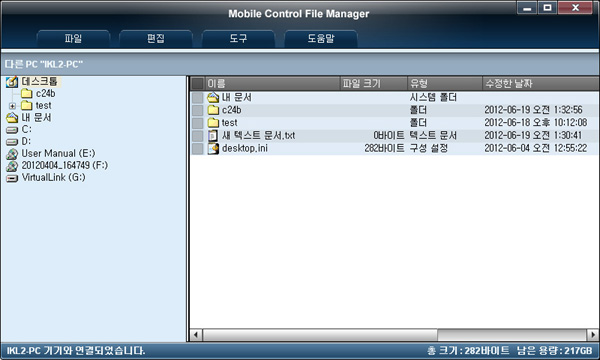
두 기기를 연결하게 되면 모바일 컨트롤 파일 메니져가 활성화 되어 손쉽게 파일을 복사할 수 있을 뿐만 아니라 굳이 Alt+S 단축키를 사용하지 않고 마우스를 드레그 해 파일을 끌어올 수 있다. (집이나 사무실에서 메인으로 데스크탑 PC를 사용하며 외부에서는 노트북을 사용하는 유저들이 적극적으로 활용할 만한 기술이다. 별도의 공유 폴더나 USB 메모리를 사용할 필요 없이 연결만으로 간편하게 데이터를 전송할 수 있다.)



기존 모델에서는 핵심 부가기능 이었지만 스마트 스테이션 CB750 에서는 단순한 부가기능이 되 버린 (그만큼 지원 기능이 많다는 예기이다.) MHL 의 실행 모습으로 케이블 연결 만으로 완벽하게 오토 미러링이 되는 것을 확인할 수 있었다. @ MHL (Mobile High-Definition Link) 은 모바일을 위한 HDMI 규격으로 디지털 TV등과 연결해 대화면으로 각종 컨텐츠를 즐길 수 있어 스마트 폰의 컨텐츠를 간편하게 대화면으로 즐길 수 있다. 최근 출시되는 대부분의 최고급형 스마트폰이 MHL을 지원하고 있어 불편없이 기능을 활용할 수 있을 것이다. (갤럭시 S2 / S2 HD / S2 LTE / 노트, HTC 센세이션 / EVO 4G / 레이더 4G / 베가 LTE 시리즈 등이 지원된다. 최신 제품의 경우 삼성전자 홈페이지를 확인하기 바란다.)

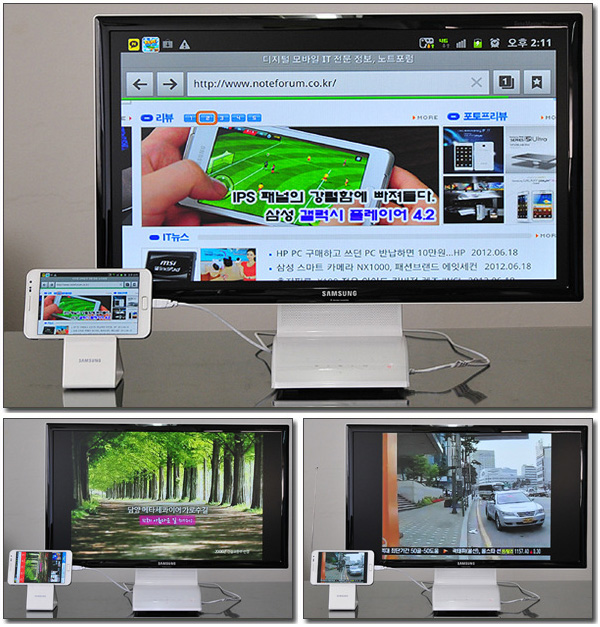
각종 게임이나 인터넷 등을 대화면으로 즐길 수 있으며 내장 스피커 까지 지원되어 음악이나 동영상 등을 멀티미디어도 적극적으로 활용할 수 있다. (거치대도 기본 제공되며 충전 기능까지 지원되기 때문에 최신 스마트폰을 사용하는 유저들이라면 활용도가 크리라 예상된다.)

[삼성 스마트 스테이션 CB750 디자인 & 구동 동영상]


아무리 난해한 제품이 들어와도 리뷰를 쓰면서 힘들다고 생각한 적이 없는데 삼성 스마트 스테이션 CB750 의 리뷰는 너무도 힘들었다. (모니터에 각종 네트워크 기술이 결합되어 매뉴얼을 3회 정독 후 리뷰를 진행해야만 했다. 프로그램 설치나 연결 방법은 간단해 시간이 들지 않았지만 개념을 이해하는데 많은 시간을 들여야 했다. 오랜만에 공부를 하려니 머리가 지끈지끈 하다.)
삼성 스마트 스테이션 CB750 은 'SMART' 라는 단어가 가장 잘 어울리는 모니터라 말씀드리고 싶다. 별도의 네트워크 장비로 판매되고 있는 USB 디스플레이나 데이터 링크 등의 기능을 제공해 사용자 편의성을 높였을 뿐만 아니라 스마트폰 과의 접근성을 높여 보다 다양한 용도로 활용할 수 있었다. (다양한 부가기능으로 승부했던 TB750 과는 다른 매력을 느낄 수 있을 것이다. 특히 업무용 모니터로써 사용할 경우 적극 권장하고 싶은 모델이다.)
삼성 특유의 고급스런 디자인도 상당히 마음에 들며 화질 또한 고급형 모델답게 부족함이 느껴지지 않았다. 또한 무선 연결이 지원되고 각종 액세서리를 기본 제공해 편의성을 극대화 한 부분에 가장 좋은 점수를 주고 싶다. (모니터를 구입해 사용하는 유저들은 '신기하다' 라는 느낌을 많이 받을 것이다.)
세련된 디자인과 만족스런 화질을 보장하는 대화면에 다양한 편의 기능을 지원하는 모니터를 구입하고 싶어하는 유저들에게 강력히 추천하고 싶다. 깜짝놀랄 만한 기능들이 지원되어 기존 모니터에서는 느낄 수 없는 만족감을 경험할 수 있을 것이다.
@ 이 글은 삼성전자로부터 제품 체험 기회와 소정의 저작권료를 지원 받았습니다.
김원영 기자 goora@noteforum.co.kr
[디지털 모바일 IT 전문 정보 - 노트포럼]
Copyrights ⓒ 노트포럼, 무단전재 및 재배포 금지